Композиция слоев запоминает состояние слоев на палитре: их видимость, расположение содержимого слоя, а также примененные стили слоя и режимы наложения.
Открывается палитра через командное меню Окно:
Окно — Композиция слоев (Window — Layer Comps)
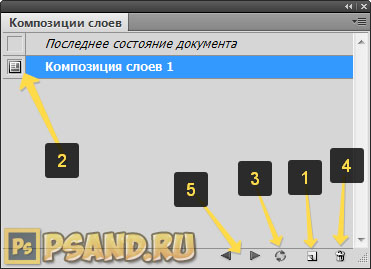
Интерфейс палитры вполне простой. Так элемент №1 — это кнопка Создать новую композицию слоев (Create New Layer Comp), проще говоря сделать подобие снимка текущего состояния палитры слоев. После этого снимок станет доступным в списке выбора — элемент №2.
Само собой, не обязательно, чтобы это был окончательный вариант композиции — вы всегда можете внести правки и перезаписать поверх снимка с помощью кнопки Обновить композицию слоев (Update) — элемент №3. Или удалить ненужную снимок — кнопка №4. С помощью стрелок под стрелкой №5, можно перемещаться по снимкам экрана вперед и назад.
Нажав на кнопку Создать новую композицию слоев, появится диалоговое окно, в котором следует указать некоторые настройки.
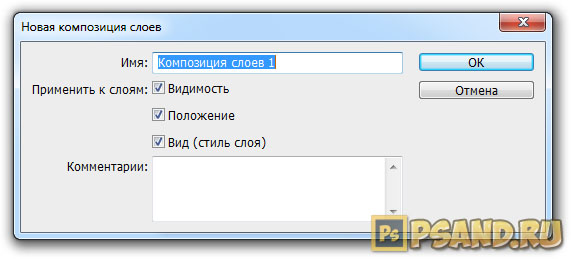
Сперва укажите имя и по-необходимости комментарий, чтобы потом вы или другой человек смогли разобраться для чего была создана текущая комбинация слоев.
Диалоговое окно содержит три настройки, которые можно включить или отключить:
- Видимость (Visibility) — фиксирует текущий статус видимости слоев (значки глаза) независимо от того, видимы они или нет.
- Позиция (Position) — фиксирует местоположение содержимого слоя. То есть, если вы передвинули содержимое слоя, то такое изменение фотошоп также может запомнить.
- Вид (Стиль слоя) (Appearance) — фиксирует все наложенные на слой стилевые эффекты и режимы наложения.
Данная палитра получила широкое распространение у веб-дизайнеров, которые проектируют и рисуют будущий сайт в фотошопе.
Допустим, дизайнер придумал, чтобы на сайте были такие элементы как табы (вкладки) — это некий контентный блок с кнопками над ним, и, нажимая на эти кнопки, сайт меняет содержимое контентной части и это все работает без перезагрузки страницы и без средств Java-скрипта. Пример:

Как видите, контент первой вкладки нарисован, а значит все ясно, что тут должно быть. Но что находится внутри второй и третей вкладки? А ведь там может быть, что угодно!
Вот тут то как раз дизайнеру и верстальщику поможет палитра Композиция слоев. С помощью нее можно будет нарисовать содержимое двух оставшихся вкладок, а потом с легкостью просматривать их содержимое прямо в интерфейсе фотошопа.
Технически делаем вот что: фиксируем текущее состояние палитры слоев, т.е. записываем в память как выглядит первая вкладка. Затем рисуем как отображается вторая вкладка — фиксируем результат. Повторяем операцию с третьей вкладкой. Все сохранения отображены на палитре Композиции слоев.
— Регулярная проверка качества ссылок по более чем 100 показателям и ежедневный пересчет показателей качества проекта.
— Все известные форматы ссылок: арендные ссылки, вечные ссылки, публикации (упоминания, мнения, отзывы, статьи, пресс-релизы).
— SeoHammer покажет, где рост или падение, а также запросы, на которые нужно обратить внимание.
SeoHammer еще предоставляет технологию Буст, она ускоряет продвижение в десятки раз, а первые результаты появляются уже в течение первых 7 дней. Зарегистрироваться и Начать продвижение
А теперь все подробно и на практике
Как пользоваться Композицией слоев
Шаг 1
Начинаем с того места, когда первая вкладка уже разработана. Нужно ее зафиксировать. Для этого откройте палитру Композиция слоев и нажмите кнопку Создать новую композицию слоев.
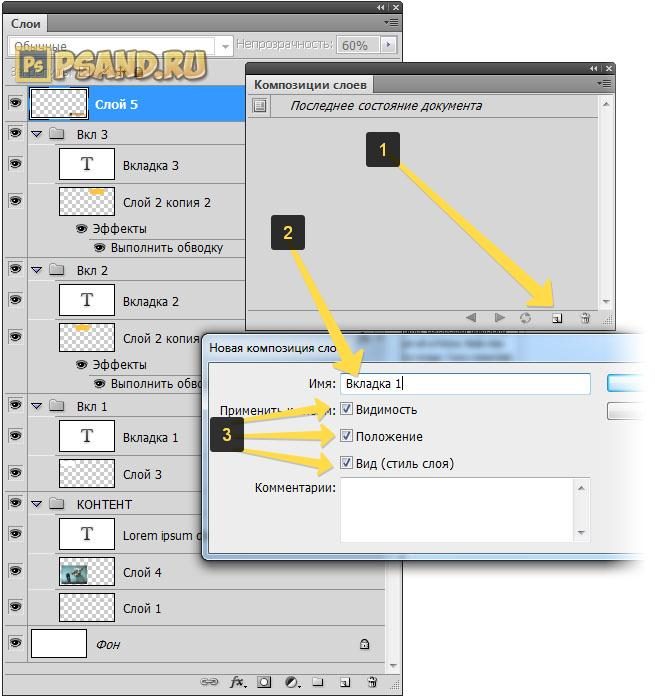

Шаг 2
Теперь, когда содержимое первой вкладки сохранено, можно продолжить рисовать, что будет во второй вкладке.
Ни в коем случае не удаляйте слои, которые были сохранены в Композицию слоев, иначе фотошоп их просто не покажет. Все что не участвует в отображении второй версии документа скрывайте с помощью глазика видимости.
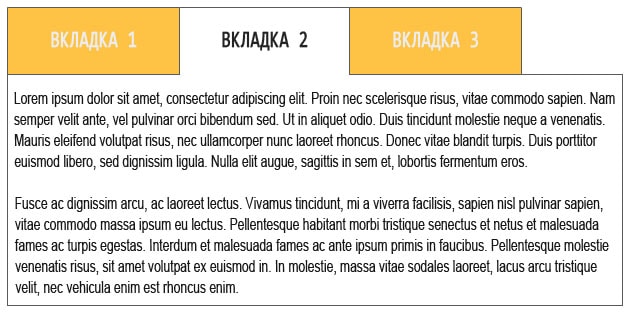
Сохраняем результат второй вкладки в Композицию слоев.
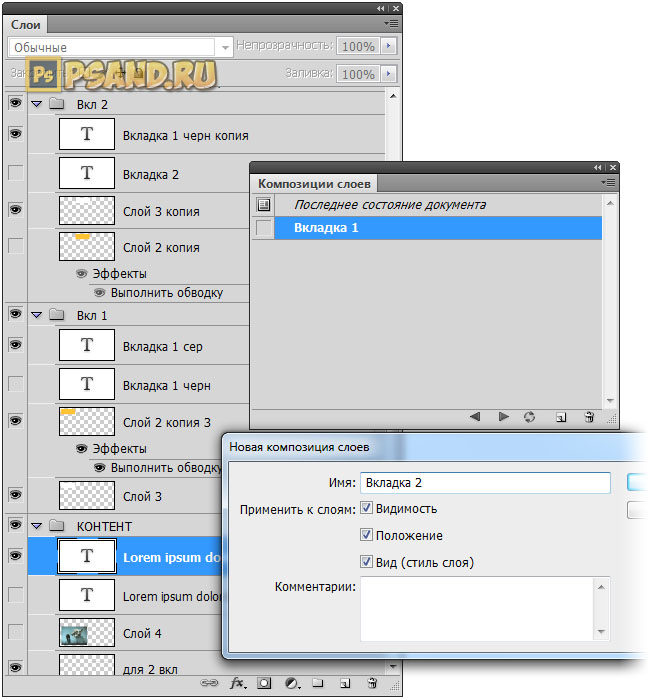
Шаг 3
Повторяем предыдущий шаг: рисуем третью вкладку и сохраняем ее.
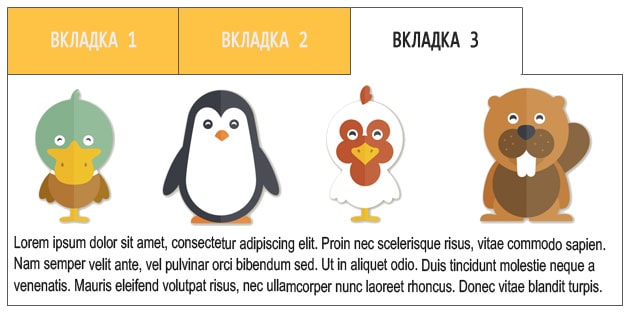
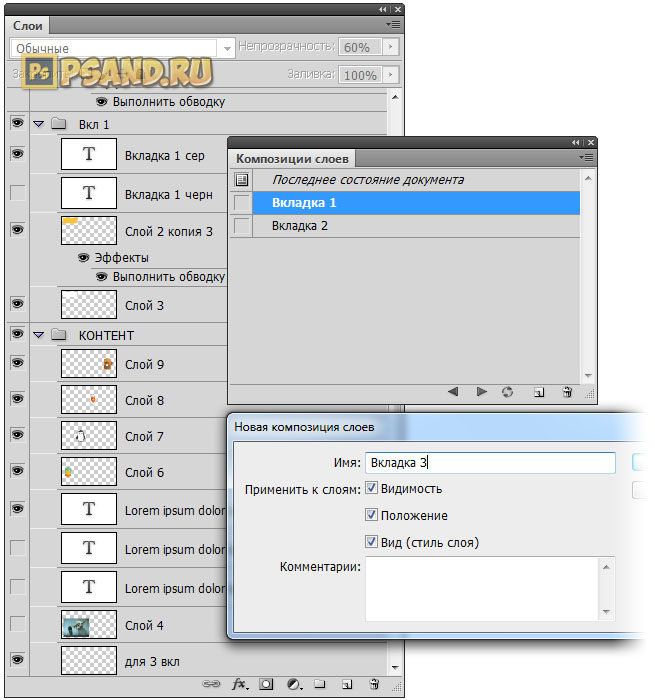
Шаг 4
Теперь, когда все нарисовано и сохранено по вкладкам, ваш PSD-файл имеет такую структуру:
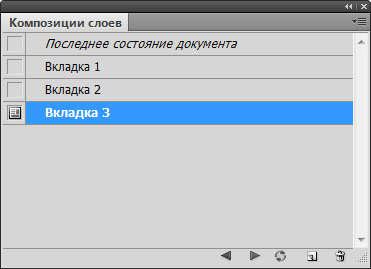
Нажимайте на нужную вкладку и палитра слоев будет скрывать и отображать нужные слои.

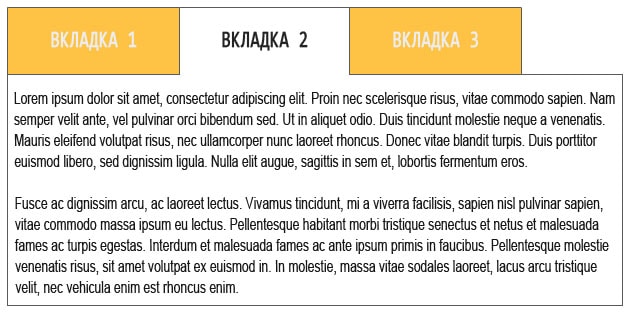
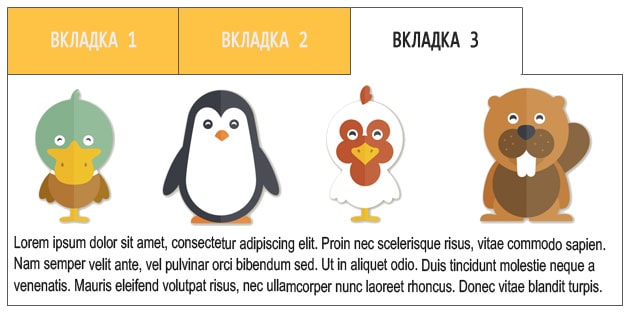
Если материал показался сложным, то предлагаю скачать исходный PSD-файл в котором можете непосредственно посмотреть как нажимать на вкладки, как меняется отображение документа фотошопа и как при этом выглядит палитра слоев.
 Скачать: 403 Forbidden
Скачано: 481 раз, размер: 414.2 KB, дата обновления: 04 Мар 2019
Скачать: 403 Forbidden
Скачано: 481 раз, размер: 414.2 KB, дата обновления: 04 Мар 2019




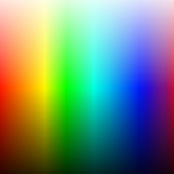




«Палитра Композиция слоев в фотошопе: запись различных версий документа»